5 Interessante anvendelser af Google Webhistorik
Miscellanea / / February 11, 2022
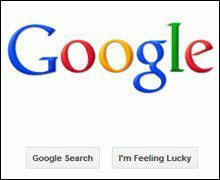
Google sporer alle de søgeord, du indsætter i søgefeltet (for eksempel på tværs af alle Google-tjenester som YouTube og Maps) og de websteder, du besøger, på mere end én måde. Den umiddelbare er
Googles webhistorik
.
Google Webhistorik har ikke et ondsindet formål. Google Webhistorik er designet til at gøre din søgeoplevelse bedre og tjene dig med bedre resultater og anbefalinger. I dag med brug af flere enheder, Google Webhistorik synkroniserer på tværs og er tilgængelig på alle dine enheder, som du bruger til surf med Google.
Det gode – aktivering og deaktivering af Google Webhistorik er i hænderne på brugeren, som skærmbilledet nedenfor fortæller dig. I tilfælde af Google Apps er tilladelserne i hænderne på domæneadministratoren.
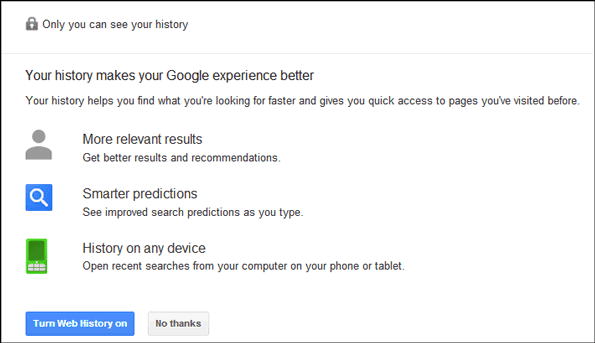
Google Webhistorik er en kronologisk liste over dine søgte varer ved hjælp af Googles søgemaskine og den specifikke Google-konto. Det viser det vigtigste søgeord, du søgte efter, og de resultater, du søgte til derfra. Bemærk det træagtige arrangement af nogle resultater.
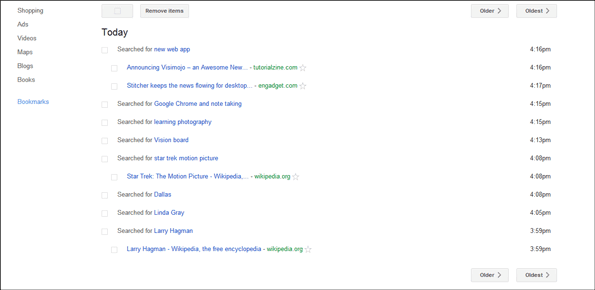
Som en simpel liste ser Google Webhistorik upåklagelig ud. Men der er nogle anvendelser, du kan bruge det til:
1. Brug det som et automatisk bogmærkesystem for alle dine besøgte sider
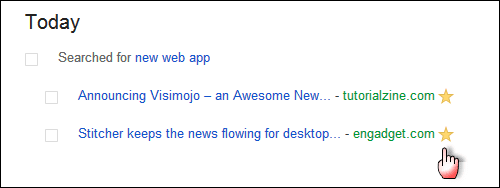
Google Webhistorik kan nemt bruges til at samle de bedste sider, du har besøgt i en browsersession. Klik på stjerneikonet ved siden af et søgeresultat, og det føjes til dine Google-bogmærker. Du kan bruge det sammen med Google Bookmarks-bogmærket til at registrere dine værdifulde besøg og vende tilbage til dem senere.
2. Brug det til hukommelsesopkald
Vi plejer at slette vores browsers søgehistorik og ryd alle midlertidige filer ud ved hjælp af systemrensningsværktøjer. Google Webhistorik kan være en tidsbesparelse, fordi du altid kan logge tilbage og gennemgå de søgte forespørgsler for at finde et stykke information, du har fundet ved at bruge Google Søgning.
Men ja, omfanget er begrænset til, hvad du end har gennemset ved hjælp af Google Søgning. Du kan også finjustere det ved at opdele det til andre dele af Google-søgninger som billeder, videoer, blogs osv. fra sidebjælken til venstre.
3. Få en generel idé om dine surfvaner
Du kan bruge Google Webhistorik til at observere et øjebliksbillede af tendenserne i din søgeaktivitet, som dine topsøgninger for dagen, de mest besøgte websteder osv.
4. Slet specifikke søgeforespørgsler til beskyttelse af personlige oplysninger
Du kan slette specifikke søgeforespørgsler ved at markere afkrydsningsfeltet og klikke på Fjern elementer. Det er den næstbedste ting, du kan gøre, efter du har lukket den helt af.
5. Sæt Google Webhistorik på pause
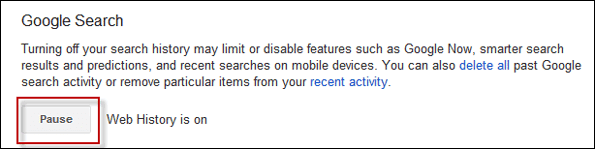
Nogle gange foretrækker du måske at køre et par søgninger uden at registrere dem. Du kan sætte Google Webhistorik på pause et stykke tid ved at klikke på tandhjulsikonet og gå ind i Indstillinger side. Klik på knappen Pause ved siden af Webhistorik er slået til. Klik på for at begynde at holde styr på din websøgningsaktivitet igen Genoptag knap. Bemærk, at Google stadig fører en log over hver søgeforespørgsel fra din IP-adresse, selv med denne funktion sat på pause.
Selvom forholdsregler om beskyttelse af personlige oplysninger dikterer, at du holder Google Websøgningshistorik slukket og ryd alle dine spor, værktøjet har sine anvendelser. Du kan finde brug for det, når du undersøger noget intensivt og godt kan lide at tage backup af alle de kilder, du har besøgt. Pause og Genoptag funktionerne er kun til det.
Har du tjekket ind på Google Webhistorik for nylig? Eller foretrækker du det væk?
Sidst opdateret den 3. februar, 2022
Ovenstående artikel kan indeholde tilknyttede links, som hjælper med at understøtte Guiding Tech. Det påvirker dog ikke vores redaktionelle integritet. Indholdet forbliver upartisk og autentisk.



